Rimuovi rapidamente tutte le macro da un documento in Word
Kutools for Word
Potremmo registrare regolarmente macro o utilizzare macro nei documenti, oppure ricevere file contenenti codici. Le macro ci aiutano a lavorare più facilmente e velocemente. Tuttavia, a volte errori di macro, avvisi di virus e il rallentamento dei documenti sono così fastidiosi che potresti volerle eliminare. L'utilità Rimuovi Tutte le Macro di Kutools per Word può eliminare facilmente tutte le macro dall'intero documento in una sola volta.
Anche se hai poca conoscenza delle macro e dei codici VBA in Word, sei comunque in grado di rimuovere rapidamente tutte le macro nel documento corrente immediatamente con Rimuovi Tutte le Macro.
Rimuovi tutte le macro da un documento Word
Strumenti di produttività consigliati per Word
Kutools per Word: Integrando l'IA 🤖, oltre 100 funzionalità avanzate risparmiano il 50% del tempo dedicato alla gestione dei documenti.Download gratuito
Office Tab: Introduce le schede simili a quelle del browser in Word (e in altri strumenti Office), semplificando la navigazione tra più documenti.Download gratuito
Clicca su Kutools > Rimuovi > Rimuovi Tutte le Macro
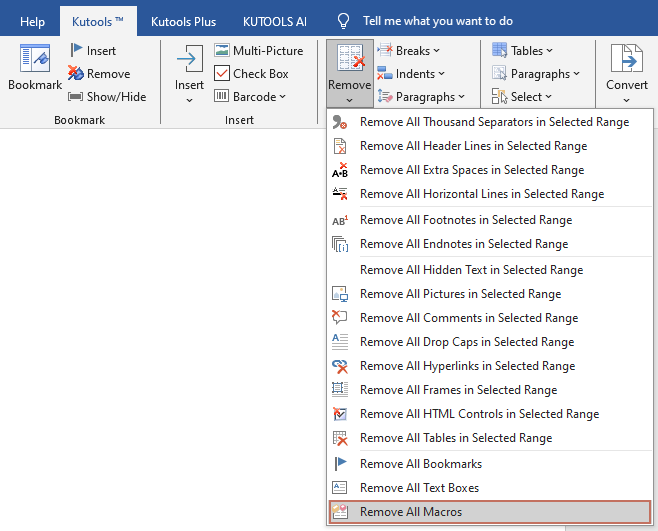
- Questa utilità richiede agli utenti di selezionare "Consenti accesso al modello di progetto VBA" nel Centro di Protezione.
- Questa utilità rimuove solo tutte le macro utilizzate nel documento, ma non può rimuovere tutte le macro presenti nel Modello di Word.
Rimuovi rapidamente tutte le macro da un documento Word
Supponiamo di avere un documento che contiene più macro come mostrato nello screenshot sottostante. Puoi cliccare sul pulsante Macro sotto la scheda Visualizza o Sviluppatore per vedere tutte le macro del documento. Ci sono tre macro come mostrato nello screenshot sottostante: killTheHyperlinksInAllOpenDocuments, ResizeAllImages e SplitIntoPages.
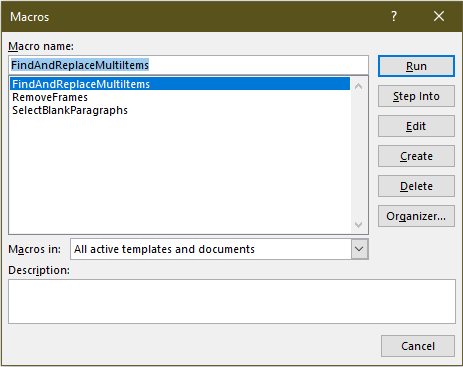
1. Apri i documenti contenenti le macro che desideri eliminare in una volta sola, quindi applica l'utilità selezionando Kutools > Rimuovi> Rimuovi Tutte le Macro.
2. Apparirà una finestra di dialogo Rimuovi che elenca tutte le macro, clicca su Sì per confermare l'eliminazione.
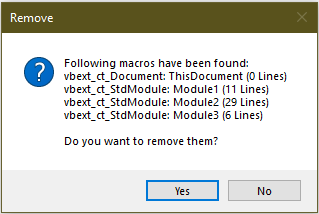
Ora tutte le macro nel documento corrente sono state rimosse.
Funzioni correlate
- Rimuovi rapidamente o elimina tutte le note di chiusura dal documento in Word
- Rimuovi rapidamente tutte le note a piè di pagina dal documento in Word
- Rimuovi rapidamente tutte le immagini dal documento in Word
- Rimuovi rapidamente tutti i dati nascosti o il testo dal documento in Word
I migliori strumenti per la produttività in Office
Kutools per Word - Porta la tua esperienza Word a un livello superiore con oltre 100 funzioni straordinarie!
🤖 Funzionalità AI di Kutools: Assistente AI / Assistente in Tempo Reale / Super Lucida (Mantieni formato) / Super Traduci (Mantieni formato) / Redazione AI / Correzione AI...
📘 Padronanza del documento: Dividi le pagine / Unisci Documenti / Esporta selezione in vari formati (PDF/TXT/DOC/HTML...) / Converti in batch in PDF...
✏ Modifica dei contenuti: Trova e sostituisci in batch su più file / Ridimensiona tutte le immagini / Trasponi le righe e le colonne delle tabelle / Converti Tabella in Testo...
🧹 Pulizia senza sforzo: Elimina rapidamente Spazi Extra / Interruzioni di sezione / Caselle di testo / Collegamenti ipertestuali / Per altri strumenti di rimozione, consulta il gruppo Rimuovi...
➕ Inserimenti creativi: Inserisci separatori delle migliaia / Caselle di Controllo / Pulsanti di Opzione / Codice QR / Codice a Barre / Più immagini / Scopri altro nel gruppo Inserisci...
🔍 Selezioni precise: Individua pagine specifiche / Tabelle / Forme / Paragrafi di Intestazione / Migliora la navigazione con altre funzioni di Seleziona...
⭐ Miglioramenti avanzati: Vai a qualsiasi posizione / Inserimento automatico di testo ripetitivo / Passa da una finestra di documento all'altra /11 strumenti di conversione...

I migliori strumenti per la produttività in Office
Kutools per Word - 100+ Strumenti per Word
- 🤖 Funzionalità AI di Kutools: Assistente AI / Assistente in Tempo Reale / Super Lucida / Super Traduci / Redazione AI / Correzione AI
- 📘 Padronanza del documento: Dividi le pagine / Unisci Documenti / Converti in batch in PDF
- ✏ Modifica dei contenuti: Trova e sostituisci in batch / Ridimensiona tutte le immagini
- 🧹 Pulizia senza sforzo: Rimuovi Spazi Extra / Rimuovi Interruzioni di sezione
- ➕ Inserimenti creativi: Inserisci separatori delle migliaia / Inserisci Caselle di Controllo / Crea Codici QR